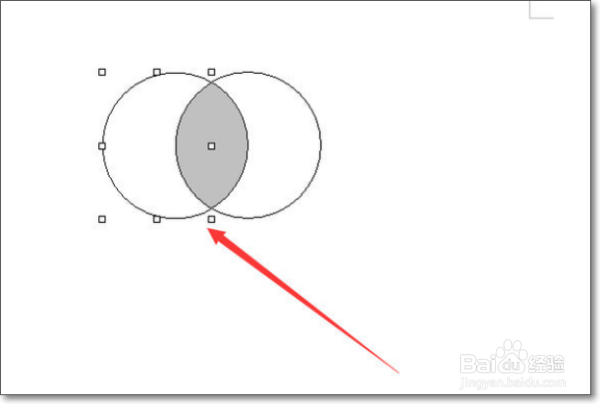1、首先,我们在Word编辑区域插入一个圆。这是如何做到的:点击插入-图片-选择形状一个。

2、在可选的图形工具栏中,我们找到并点击“椭圆”工具,按住“shift”键,在文字编辑区域画一个完美的圆。
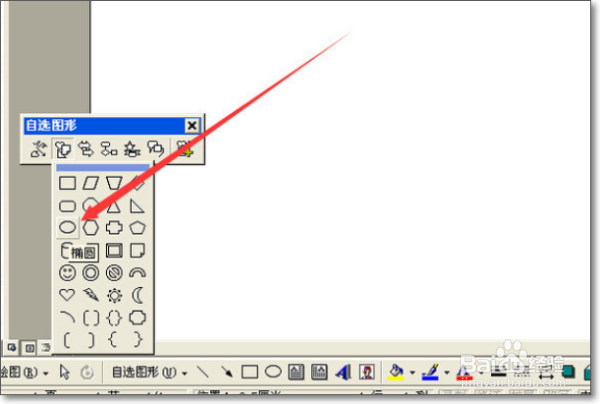
3、点击绘制的圆(代表选中的),按住“CTRL”键拖动鼠标,复制出一个相同的圆,注意使两个圆重叠,既要完成交叉部分。它是这样的。

4、右击左圆(以下简称“左圆”),将其填充颜色设置为“无填充颜色”,点击“确定”按钮。
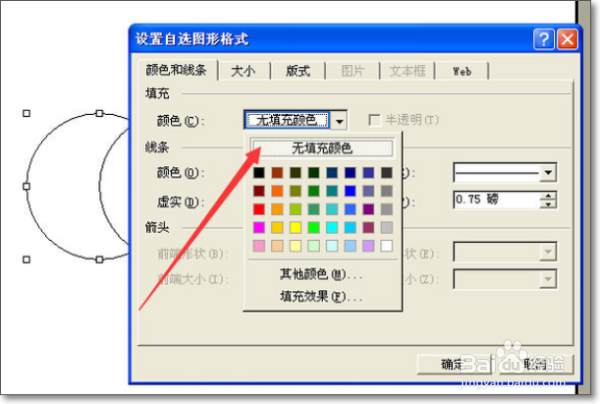
5、右击右圆(以下简称“右圆”),将填充颜色设置为“灰色-25%”,点击“确定”按钮。
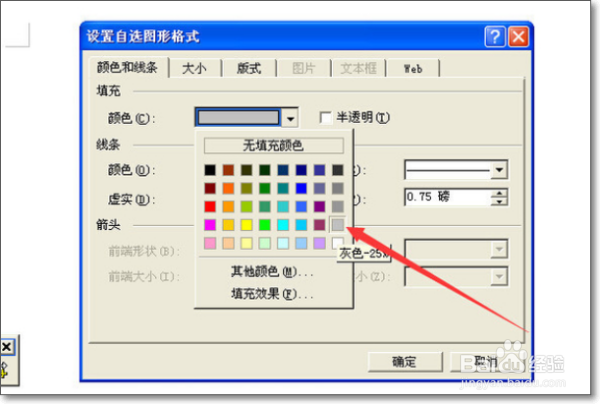
6、右击右圆,点击“stackorder”——“movedownonelayer”,如图所示。

7、选择左右圆(选择一个,按住“shift”键,然后点击另一个),右键点击选中的图形,选择“copy”。

8、在菜单栏中,单击“编辑——粘贴”。

9、选择粘贴为“增强型元文件”,如图所示,点击“ok”将图形粘贴出来。

10、在图片工具栏中找到裁剪工具,如图中的箭头所示,将粘贴的图形剪切到红色框中(可以按住“Alt”键进行精确的裁剪)。
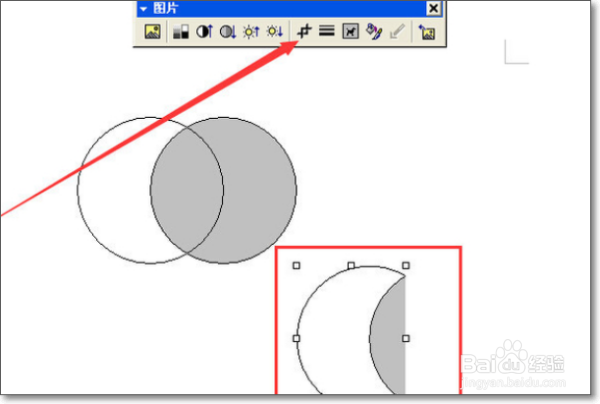
11、右键点击裁剪后的图形,将填充颜色设置为“白色”,如图所示。
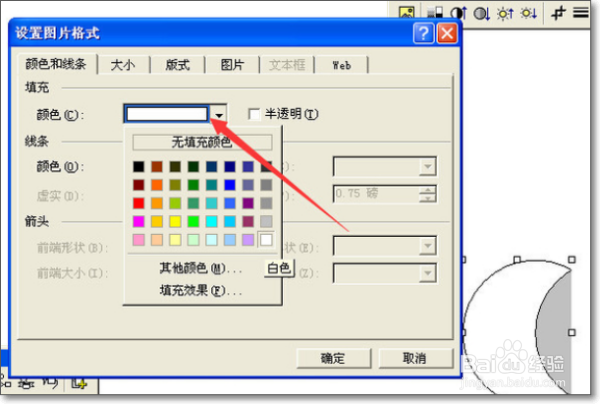
12、改变原来两个相交的圆的填充颜色和堆叠顺序(即,将左边的圆圈填上“灰色-25%”,然后訇咀喃谆将它们堆叠在最下面一层;右圆无填充颜色,叠加顶层),效果如图中红色方框所示。

13、只需将切好的图形移过来,并覆盖左圆,即可按住“CTRL”键,用方向键对移动做出细微调整,直到满意为止。

14、三个图形一起选择、组合,任务就完成了,如下图。

15、完成效果图,如下图。